Windows 10 Kompilacja 15014 jest już dostępna
Microsoft wydał dziś kolejną wersję Windows 10 Insider Preview. Windows 10 build 15014, który reprezentuje nadchodzący Aktualizacja twórców systemu Windows 10, jest już dostępny dla niejawnych testerów Fast Ring. Zobaczmy, co się zmieniło.
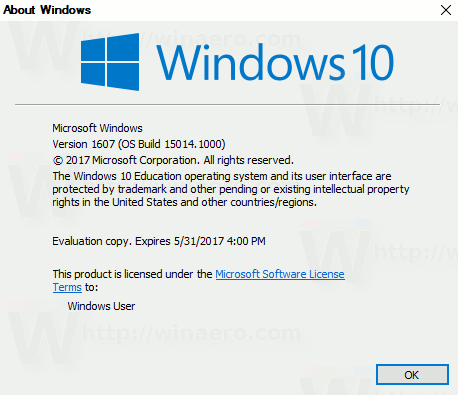 Kluczowe zmiany w kompilacji 15014 systemu Windows obejmują możliwość kupowania e-booków w Sklepie Windows, nowy selektor kolorów w sekcji Personalizacja -> Kolory oraz nowy suwak zasilania na niektórych urządzeniach z systemem Windows 10. Tutaj dziennik zmian dla tej kompilacji.
Kluczowe zmiany w kompilacji 15014 systemu Windows obejmują możliwość kupowania e-booków w Sklepie Windows, nowy selektor kolorów w sekcji Personalizacja -> Kolory oraz nowy suwak zasilania na niektórych urządzeniach z systemem Windows 10. Tutaj dziennik zmian dla tej kompilacji.
Kupuj i czytaj e-booki w Windows 10 Creators Update (PC i Mobile): Niejawni testerzy systemu Windows w USA mogą teraz kupować e-booki bezpośrednio w Sklepie Windows i czytać je w Microsoft Edge.
Reklama
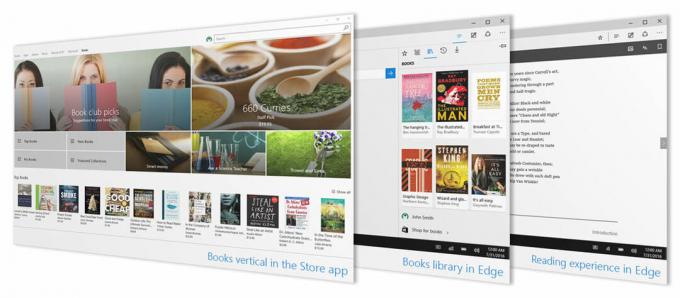
Po zakupie e-książek znajdziesz je w swojej bibliotece Książki, która jest nowym wpisem w centrum Microsoft Edge, tuż obok ulubionych, historii, pobrań i listy lektur. Niejawni testerzy systemu Windows w USA mogą wypróbować to doświadczenie już dziś, zaczynając od tej kompilacji i spodziewamy się, że z czasem będziemy dodawać więcej treści.
- Interaktywne doświadczenie czytania: Aby poruszać się po e-booku, możesz skorzystać ze spisu treści lub paska wyszukiwania na dole przeglądarki. Możesz wyszukiwać słowa lub frazy i poprosić Cortanę o zdefiniowanie określonych słów i wyświetlenie osadzonej zawartości wideo i audio. I oczywiście wybierz miejsce, w którym skończyłeś i zostaw zakładki na najciekawszych stronach. Możesz nawet czytać książki w trybie offline.
- Narzędzia do nauki: Możesz zwiększyć odstępy między tekstami, aby poprawić płynność czytania i skorzystać z typografii dostosowanej do wydajności czytania.
- Dostosuj dla siebie: Microsoft Edge jest przeznaczony do odczytywania treści cyfrowych na urządzeniach z systemem Windows 10. Możesz dostosować wrażenia z czytania, zmieniając czcionkę i rozmiar tekstu, motywy, elementy sterujące nawigacją i nie tylko.
- Obsługa EPUB: Oprócz plików PDF i książek zakupionych w Sklepie – możesz przeczytać dowolny niezabezpieczony e-book w Format pliku EPUB z Microsoft Edge.
Dzięki Książkom w Sklepie Windows i Microsoft Edge każdy może odkrywać i czytać swoją ulubioną zawartość. Jest to pierwszy krok w kierunku umożliwienia ludziom, takim jak przedsiębiorcy, studenci, twórcy, nauczyciele i inni, uczenia się i osiągania więcej.
Spróbuj kupić e-booka w Sklepie Windows już dziś i daj nam znać, co myślisz o czytaniu!
Jaśniejszy odcień pola wyszukiwania Cortany (PC): Eksperymentujemy z nowym wyglądem pola wyszukiwania Cortany na pasku zadań. Pozwól nam wiedzieć co myślisz.
Większy tekst w powiadomieniach dla Cortany (PC): Głos Cortany w powiadomieniach i Centrum akcji właśnie otrzymał aktualizację, aby uzyskać spójną grafikę w całym systemie operacyjnym. Oznacza to, że jest teraz nieco większy i teraz używa koloru akcentującego.
Wybierz własny, niestandardowy kolor akcentu (PC): Mówiąc o akcentach kolorystycznych i dla tych, którzy przesłali opinie, prosząc o więcej niż nasz domyślny wybór kolory akcentujące, z przyjemnością informujemy, że Build 15014 zawiera nową niestandardową opcję kolorów do naszych kolorów Ustawienia. Wejdź i wybierz dowolny kolor, który wzbudza Twoje zainteresowanie! Użyj selektora kolorów, aby zbadać i wyświetlić podgląd swoich opcji, lub jeśli znasz konkretnie żądany kolor, kliknij „więcej” i wprowadź kod koloru RGB, HSV lub HEX. Wypróbuj i podziel się swoimi przemyśleniami! Udostępniliśmy również nasz nowy niestandardowy selektor kolorów w Ustawieniach tła, jeśli wybrano opcję „Jednolity kolor” lub „Obraz” (typ „Środek” lub „Dopasowanie”).
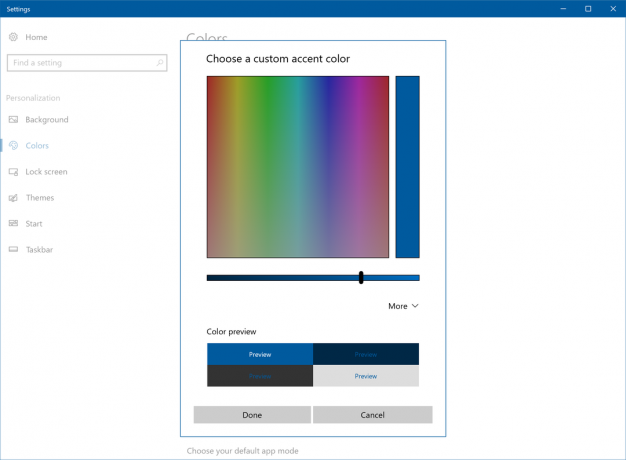
Automatycznie zwolnij miejsce (PC): Aby zaoszczędzić Ci dodatkowy krok, gdy mało miejsca na dysku, dodaliśmy nową opcję w Ustawieniach pamięci, aby automatycznie pozbyć się plików, których nie potrzebujesz. Obecnie obsługujemy to w przypadku nieużywanych plików tymczasowych i przedmiotów, które znajdowały się w koszu przez 30 dni. Opcja jest domyślnie wyłączona, ale możesz ją włączyć w System> Ustawienia pamięci i wybrać, co czyści.
Połączone ustawienia Wi-Fi w sekcji „Usługi Wi-Fi” w aplikacji Ustawienia (komputer i urządzenia mobilne): Połączyliśmy niektóre zaawansowane ustawienia Wi-Fi. Czujnik Wi-Fi i płatne usługi Wi-Fi zostały połączone w jedną sekcję zatytułowaną po prostu „Usługi Wi-Fi” w Ustawienia > Sieć i Internet > Wi-Fi. Chociaż możesz nie widzieć wspomnianego „Wi-Fi Sense” – funkcja nadal istnieje. „Połącz z sugerowanymi otwartymi hotspotami” to jedno z ustawień w sekcji „Usługi Wi-Fi”.
Nowy suwak zasilania na wybranych urządzeniach z systemem Windows 10 (PC): Jak wspomnieliśmy przy kompilacji 15002, przeprowadzamy eksperymenty z funkcjami, które pomagają wydłużyć czas pracy baterii urządzeń z systemem Windows. W ramach kontynuacji naszej pracy nad czasem pracy baterii w ramach Aktualizacji twórców systemu Windows 10 niektórzy z was zaczną widzieć nowy suwak w menu rozwijanym zasilania na pasku zadań w tej kompilacji (jest to obecnie włączone tylko na wybranych komputerach i nie jest jeszcze podłączone do ustawień wydajności/zasilania – włączyliśmy ją wcześnie sprzężenie zwrotne):
 Niektórzy z naszych partnerów OEM dla komputerów z systemem Windows prosili o udostępnienie użytkownikom wielu opcji „dostrajania” swojego komputera do różnych scenariuszy. Na przykład osoba grająca w grę może chcieć uzyskać kilka mniej klatek na sekundę podczas długiego lotu, jeśli zapewni im to większą żywotność baterii – podczas gdy ta sama osoba grająca w tę samą grę, gdy znajduje się w pobliżu zasilacza, może chcieć najwyższej wydajności procesora, aby wydobyć każdą uncję wydajności, jaką może dostwać. Uwaga – suwak w rzeczywistości nie ustawia nowych konfiguracji mocy lub wydajności. To tylko interfejs użytkownika w tej chwili. Będziemy współpracować z producentami OEM, aby określić najlepsze ustawienia dla ich klientów, aby mogli wysyłać te na nowych komputerach z systemem Windows 10. W tej wersji Insider chcemy tylko poznać Twoją opinię na ten temat Interfejs użytkownika!
Niektórzy z naszych partnerów OEM dla komputerów z systemem Windows prosili o udostępnienie użytkownikom wielu opcji „dostrajania” swojego komputera do różnych scenariuszy. Na przykład osoba grająca w grę może chcieć uzyskać kilka mniej klatek na sekundę podczas długiego lotu, jeśli zapewni im to większą żywotność baterii – podczas gdy ta sama osoba grająca w tę samą grę, gdy znajduje się w pobliżu zasilacza, może chcieć najwyższej wydajności procesora, aby wydobyć każdą uncję wydajności, jaką może dostwać. Uwaga – suwak w rzeczywistości nie ustawia nowych konfiguracji mocy lub wydajności. To tylko interfejs użytkownika w tej chwili. Będziemy współpracować z producentami OEM, aby określić najlepsze ustawienia dla ich klientów, aby mogli wysyłać te na nowych komputerach z systemem Windows 10. W tej wersji Insider chcemy tylko poznać Twoją opinię na ten temat Interfejs użytkownika!
Czego więc można się spodziewać po tym interfejsie użytkownika?
- Niektórzy z was zobaczą interfejs użytkownika, a inni nie – jest to celowe! Potrzebujemy niejawnych testerów, którzy przekazują informacje zwrotne zarówno na temat nowego interfejsu użytkownika, jak i interfejsu użytkownika „bez suwaków”, ponieważ wiele komputerów, które otrzymują aktualizację dla twórców systemu Windows 10, nadal nie będzie miało suwaka.
- Jeśli przesuniesz suwak maksymalnie w lewo (przy zasilaniu bateryjnym), włączy się Oszczędzanie baterii (podobnie do tego, w jaki sposób, jeśli twój komputer nie pokazuje suwaka, istnieje „przełącznik”, który może włączyć Oszczędzanie baterii lub wyłączone).
- Żadna z pozostałych pozycji suwaka – od „Zalecane” do „Najlepsza wydajność” – nie będzie miała żadnego wpływu na wydajność ani żywotność baterii w dzisiejszej wersji Insider Preview.
- W przyszłych kompilacjach Insider upewnimy się, że jedynymi osobami, które mogą zobaczyć suwak, są osoby, którym suwak faktycznie zapewnia różne poziomy wydajności i oszczędności energii. Na razie potrzebujemy wszystkich opinii, jakie możemy uzyskać!
Jeśli masz opinię na temat interfejsu użytkownika, chętnie poznamy Twoją opinię – prześlij ją za pośrednictwem Centrum opinii pod adresem Zasilanie i bateria > Ustawienia Kategoria.
Chociaż jest to tylko jeden element interfejsu użytkownika, za kilka tygodni porozmawiamy więcej o inwestycjach w żywotność baterii w aktualizacji Windows 10 Creators — więc bądź na bieżąco!
Jeśli korzystasz z szybkiego pierścienia programu Windows Insiders, przejdź do Ustawienia -> Aktualizacja i zabezpieczenia -> Windows Update -> Sprawdź aktualizacje.
Przegląd prywatności
Ta strona korzysta z plików cookie, aby poprawić wrażenia podczas poruszania się po witrynie. Z tych plików cookie, pliki cookie, które są sklasyfikowane jako niezbędne, są przechowywane w przeglądarce, ponieważ są niezbędne do działania podstawowych funkcji witryny. Używamy również plików cookie stron trzecich, które pomagają nam analizować i rozumieć, w jaki sposób korzystasz z tej witryny. Te pliki cookie będą przechowywane w Twojej przeglądarce tylko za Twoją zgodą. Masz również możliwość rezygnacji z tych plików cookie. Jednak rezygnacja z niektórych z tych plików cookie może mieć wpływ na wygodę przeglądania.


